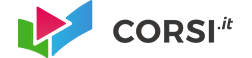- Cos’è Excel e come si usa?
- A cosa serve Excel e come può aiutarti nel tuo lavoro e nelle tue attività?
- Excel: funzioni base e funzioni avanzate
- Come creare una cartella di lavoro Excel
- Come inserire i propri dati
- Come formattare i dati
- Calcoli semplicissimi
- Come salvare i dati
- Somma automatica
- Funzione Somma in un intervallo di celle
- Moltiplicare i numeri in celle diverse con una formula
- Funzione CONTA SE
- Come usare i grafici
- Come usare le tabelle Pivot
- Quali sono le principali difficoltà che potresti incontrare nell’uso di Excel?
- È possibile imparare a utilizzare Excel da soli?
Ti trovi faccia a faccia con Excel, ma non sai da dove iniziare? Sappi che non è affatto impossibile padroneggiare questo strumento. Scopriamo insieme come imparare a utilizzare Excel partendo dalle basi, per un approccio for dummies.
Cos’è Excel e come si usa?
Excel è un software dedicato alla gestione di fogli elettronici, per la pianificazione finanziaria aziendale, personale, familiare.
Il foglio elettronico è un programma che consente di effettuare calcoli, elaborare dati e creare rappresentazioni grafiche.
Il foglio elettronico si configura come una tabella formata da migliaia di celle (cioè spazi, riquadri) in cui inserire numeri, testi, date, ore e formule.
Le celle sono l’unità minima di un foglio e sono identificate da una lettera che rappresenta la colonna e da un numero che indica la riga. Per esempio, la cella A1 si trova nella prima colonna a sinistra e nella prima riga in alto del foglio.
È possibile inserire dati in una cella, in più celle contemporaneamente o in più fogli di lavoro contemporaneamente. È possibile formattare i dati in differenti modi. Inoltre, esistono diverse impostazioni che è possibile modificare per semplificare l’inserimento dei dati.
A cosa serve Excel e come può aiutarti nel tuo lavoro e nelle tue attività?
L’utilizzo basilare di Excel consente a chiunque di inserire dati, numeri, formule per qualunque esigenza, dalle bollette di casa al resoconto delle spese, a un documento economico aziendale. In ambito professionale, sono molte le funzionalità che Excel offre. Per esempio:
Gestire la contabilità Aziendale
Con i fogli di calcolo si possono creare tabelle nelle quali inserire, per esempio:
- Ricavi.
- Costi.
- Valore dell’Iva.
- Eventuali ritenute di acconto.
Ciascuna tabella può essere arricchita da grafici e analisi periodiche, in modo da individuare i punti di forza e di debolezza della stessa azienda.
Gestire il magazzino aziendale
Anche in questo caso, si creeranno tabelle in cui inserire tutti i dati dei prodotti (o delle materie prime) acquistati e di quelli venduti. Per accelerare l’operazione di carico e scarico, è possibile creare codici interni molto utili alla gestione delle scorte aziendali.
Creare modelli di Data Analysis
Vi sono poi strumenti attraverso i quali è possibile realizzare modelli e dashboard (rappresentazione visiva) di analisi dati, attraverso Power Query e Power Pivot, due componenti presenti in Excel e che consentono di:
- Collegare una o più fonti dati esterne.
- Modellare i dati.
- Creare grafici e tabelle Pivot.
- Creare dashboard interattive per l’analisi dei dati.
Perché è importante possedere queste competenze?
Conoscere e saper utilizzare Excel consente di:
- Migliorare le proprie abilità.
- Migliorare l’efficienza.
- Aumentare le proprie competenze.
- Semplificare il lavoro.
Ma conosciamo meglio Excel e scopriamo come imparare a sfruttare le sue potenzialità se parti da zero.
Excel: funzioni base e funzioni avanzate
Se ti approcci a Excel da totale neofita, vediamo insieme alcune semplici attività di base, propedeutiche ad altre funzionalità che imparerai una volta presa confidenza con questo strumento.
Come creare una cartella di lavoro Excel
I documenti Excel sono definiti “cartelle di lavoro“. In ciascuna cartella di lavoro sono contenuti fogli, detti “fogli di lavoro”. In una cartella di lavoro puoi aggiungere tutti i fogli di lavoro che ti occorrono, oppure creare nuove cartelle di lavoro per separare i dati:
- Fai clic su File e quindi su Nuovo.
- In Nuovo scegli Cartella di lavoro vuota.
Come inserire i propri dati
- Fai clic su una cella vuota. Ad esempio, fai clic sulla cella A1 di un nuovo foglio, ossia la prima cella della colonna A.
- Digita un numero o del testo nella cella.
- Premi INVIO o TAB per passare alla cella successiva.
Come formattare i dati
Una volta inseriti i dati, il passo successivo è formattarli correttamente, cioè dare loro una “forma” che sia di facile comprensione per chi legge. Ad esempio, puoi inserire il grassetto nei titoli e colorare la cella.
Calcoli semplicissimi
Per prendere confidenza con Excel, inizia con i problemi matematici più elementari. La prima cosa da ricordare è che Excel si aspetta di leggere per primo un segno di uguale (=) quando gli stai proponendo un problema da risolvere.
Per esempio, digita =10+5 in una cella del foglio di calcolo e premi Invio; la cella dovrebbe visualizzare il numero 15. Hai appena eseguito una somma all’interno della stessa cella.
Per quanto riguarda moltiplicazione e divisione semplici in una cella, dovrai usare un asterisco (*) al posto del segno di moltiplicazione e una barra (/) al posto del segno di divisione.
Per eseguire una semplice sottrazione, si usa l’operatore aritmetico – (segno meno). Per esempio, se si inserisce la formula =15-5 in una cella, la cella visualizza 10 come risultato.
Come salvare i dati
Per salvare i tuoi dati, le azioni da compiere sono semplicissime:
- Fai clic sul pulsante Salva nella barra di accesso rapido oppure premi CTRL+S.
- Se i dati sono già stati salvati in precedenza, il tuo lavoro è terminato.
- Se è la prima volta che salvi il file:
- In Salva con nome scegli dove salvare la cartella di lavoro, quindi spostati su una cartella.
- Nella casella Nome file immetti un nome per la cartella di lavoro.
- Fai clic su Salva.
Dopo aver imparato queste e altre funzionalità di base, potrebbe essere di tuo interesse conoscere alcune funzionalità più complesse.
Somma automatica
Excel è in grado di sommare automaticamente una colonna o una riga di numeri. È sufficiente selezionare una cella accanto ai numeri da sommare, scegliere Somma automatica nella scheda Home in Home > Formule > Somma automatica, e premere INVIO.
Quando fai clic su Somma automatica, Excel immette automaticamente una formula (che utilizza la funzione SOMMA) per sommare i numeri.
Per sommare una colonna di numeri, seleziona la cella immediatamente sotto l’ultimo numero della colonna. Per sommare una riga di numeri, seleziona la cella immediatamente a destra.
Funzione Somma in un intervallo di celle
È possibile sommare singoli valori, riferimenti o intervalli di celle, o una combinazione dei tre. Facciamo un esempio:
=SOMMA(B2:B10) Somma i valori nelle celle B2:10.
=SOMMA(B2:B10; D2:D10) Somma i valori nelle celle B2:10, nonché nelle celle D2:C10.
Moltiplicare i numeri in celle diverse con una formula
È possibile utilizzare la funzione PRODOTTO per moltiplicare numeri, celle e intervalli. Nella funzione PRODOTTO è possibile usare qualunque combinazione di numeri, fino a un massimo di 255, o di riferimenti di cella.
Per esempio, la formula =PRODOTTO(B2,A3:A16,13,F3:F5,151,G4,H4:J6) moltiplica due celle singole (B2 e G4), due numeri (13 e 151) e tre intervalli (A3:A16, F3:F5 e H4:J6).
Funzione CONTA SE
Questa funzione è molto utile per sapere, ad esempio, quanti giorni lavorativi ci sono in un determinato mese, specie se si devono organizzare le ferie.
Immettendo in una colonna tutti i giorni di un mese (ad esempio marzo), occorrerà semplicemente utilizzare la funzione: =GIORNI.LAVORATIVI.TOT (C1;C31).
Nella cella preposta a questa funzione potrai visualizzare il numero corrispondente ai giorni lavorativi di quel determinato mese (tenendo conto dei giorni festivi e dei giorni non lavorativi).
Come usare i grafici
I grafici rispondono a una grande varietà di necessità e scopi. Ecco come crearli:
- Seleziona almeno una cella in un intervallo di dati (cioè un insieme di celle). Se i dati del grafico si trovano in un intervallo continuo di celle, seleziona qualunque cella di quell’intervallo. Il grafico includerà tutti i dati in quello stesso intervallo.
- Excel può suggerire i grafici da usare. I grafici consigliati dipendono dal modo in cui sono stati disposti i dati nel foglio di lavoro. (Seleziona Inserisci> Grafici consigliati).
- Nella scheda Grafici consigliati selezionare un grafico per visualizzarlo in anteprima.
- Una volta stabilito il grafico, premi OK.
Come usare le tabelle Pivot
Una tabella Pivot è un particolare tipo di tabella che consente di ordinare, organizzare, esplorare e visualizzare i dati. Questa funzionalità è molto importante in un contesto aziendale. Come sfruttare questa funzionalità?
- Inserisci i dati correttamente, in colonne con intestazioni, cioè etichette univoche non vuote per ciascuna colonna.
- Formatta i dati come tabella di Excel (cioè seleziona un punto qualunque dei dati e poi seleziona Inserisci > Tabella Pivot sulla barra multifunzione).
- Una volta che hai creato la tabella, devi compilare i campi correttamente in modo da evidenziare i dati che ti interessano.
Quali sono le principali difficoltà che potresti incontrare nell’uso di Excel?
I principali errori di chi inizia risiedono sostanzialmente nella “velleità” di imparare tutto in fretta, spesso pretendendo di passare alle funzionalità avanzate senza prima padroneggiare adeguatamente quelle vecchie.
Ciò accade perché si passa spesso dalla procrastinazione (quando qualcosa che non conosciamo ci spaventa un po’, tendiamo a rimandare) al voler capire e fare tutto subito e in fretta.
Invece, la chiave per imparare Excel è ripartire il processo di apprendimento in componenti gestibili, iniziando dalle funzioni più elementari.
Se ti impegni a comprendere i singoli processi uno per uno, scoprirai presto di avere una conoscenza pratica del software.
È possibile imparare a utilizzare Excel da soli?
È possibile imparare a utilizzare Excel da autodidatta tramite le numerose video lezioni disponibili sul web. Tuttavia, un suggerimento efficace per padroneggiare bene questo strumento è imparare a utilizzare Excel con i corsi online.
Puoi scegliere il corso più adatto a te, seguire le video lezioni di breve durata che sfruttano la strategia del microlearning, per favorire l’assimilazione delle informazioni.
Inoltre, seguire un corso online ti consente di gestire il tuo tempo in base all’organizzazione delle tue giornate, e connetterti da remoto e da qualunque device, in ogni luogo di tua preferenza.
Per esempio, tra i numerosi corsi proposti da CORSI.it ce ne sono alcuni molto interessanti sull’utilizzo di Excel.
Imparare a utilizzare Excel grazie ai corsi online
Per esempio, per te c’è il Corso Trucchi rapidi di Excel (per principianti o utilizzatori occasionali): è utile a velocizzare le operazioni più comuni con Excel orientate alla contabilità, impostare correttamente un foglio per essere più efficace e fare un primo salto di qualità nell’uso di Excel.
Inizia subito: i trucchi rapidi di Excel (per principianti o utilizzatori occasionali)
Un altro corso che potrebbe interessarti è Excel: impara a creare grafici e diagrammi, in 20 minuti! È un corso davvero brevissimo, dura 20 minuti. Con questo corso imparerai a creare grafici d’impatto con Excel comprendendo la sua logica e padroneggiando tutte le sue funzioni principali.
Excel ti è indispensabile per gestire la contabilità aziendale? Allora non puoi lasciarti sfuggire il corso di Contabilità aziendale con Excel in 20 minuti. Si tratta di una guida inedita e super-sintetica per padroneggiare con scioltezza, precisione e rapidità la tua contabilità aziendale con Microsoft Excel (in soli 20 minuti).
Hai bisogno di ottimizzare il tempo al lavoro e sarebbe utile per te utilizzare la tastiera esterna con le scelte rapide da tastiera per Excel? Per te il corso Excel: le short cut per diventare più veloci nell’utilizzo quotidiano (versione 20216)
Inizia subito il corso Excel: le short cut per diventare più veloci nell’utilizzo quotidiano (versione 20216)